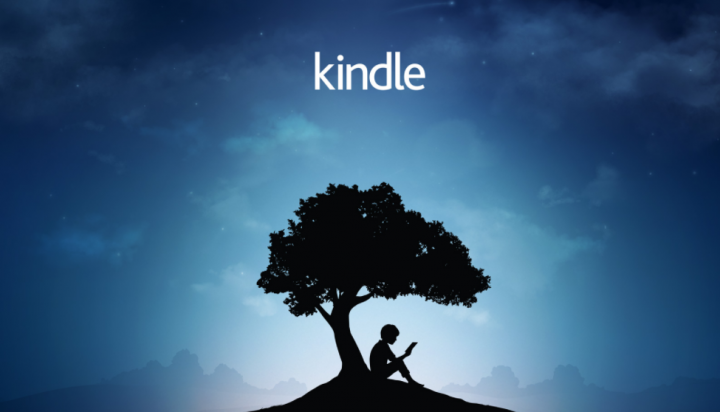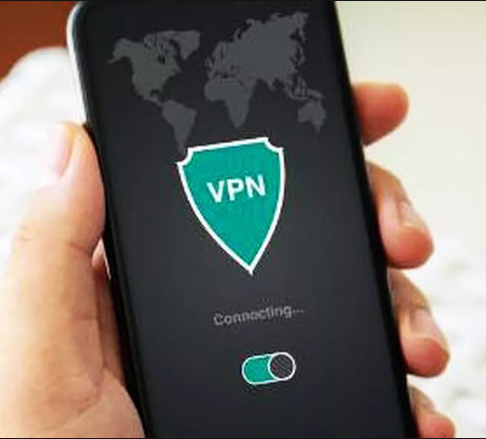சூழல் மெனுவில் வெற்றிட ஆவணம் என்றால் என்ன?
நீங்கள் ஒரு வலைத்தளத்திற்குச் சென்று அங்கு சுவாரஸ்யமான ஒன்றைப் படித்தால். மேற்கோளின் பகுதியை நீங்கள் நகலெடுக்க விரும்புகிறீர்கள், ஆனால் நீங்கள் அதை வலது கிளிக் செய்யும் போது எதுவும் நடக்காது. சரி, இந்த பயிற்சி நிச்சயமாக உங்களுக்கானது. பல வலைத்தளங்கள் திருட்டு அல்லது நகலெடுப்பதை நிறுத்த தங்கள் பக்கங்களில் வலது கிளிக் செய்வதை முடக்குகின்றன. இந்த பைத்தியக்காரத்தனத்தின் பின்னால் ஒரு வெற்றிட ஆவண முறை உள்ளது, ஆனால் இது பயனர்களுக்கு வேலை செய்யாது. void document oncontextmenu = null என்பது ஜாவாஸ்கிரிப்ட்டின் ஒரு பகுதி, அதைச் சுற்றி வேலை செய்ய நீங்கள் பயன்படுத்தலாம்.
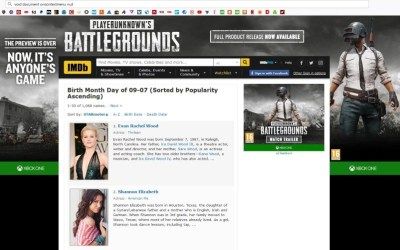
வலைப்பக்கங்களில் வலது கிளிக் செய்ய இயலாமையை செயல்படுத்த சில வழிகள் உள்ளன. பதிப்புரிமை திருட்டு அல்லது முழு பக்கங்களையும் நகலெடுப்பதை நான் மன்னிக்கவில்லை என்றாலும், உங்கள் சொந்த பயன்பாட்டிற்காக பக்கங்களிலிருந்து மேற்கோள்கள், பயனுள்ள குறியீடு அல்லது பிற துணுக்குகளை எடுக்கும் திறனை நான் ஆதரிக்கிறேன். நீங்கள் உரையின் சில பகுதிகளை மட்டுமே நகலெடுக்க வேண்டும் என்றால், இந்த விருப்பங்கள் கூடுதல் அர்த்தத்தைத் தரக்கூடும்.

வலைத்தளங்களில் வலது கிளிக் எவ்வாறு இயக்குவது?
கேள்விக்குரிய வலைத்தளத்தைப் பொறுத்து, நிர்வாகி வலது கிளிக் சூழல் மெனுவைத் தடுக்க ஜாவாஸ்கிரிப்ட் அல்லது HTML குறியீட்டைப் பயன்படுத்துவார். இந்த வரம்பைச் சுற்றி நீங்கள் பணியாற்றக்கூடிய வழிகள் உள்ளன மற்றும் வெற்றிட ஆவணத்தைப் பயன்படுத்துதல் oncontextmenu = null அவற்றில் ஒன்று. நான் இங்கே சில வழிகளை விவரிக்கிறேன்.
நீங்கள் ஒரு வலைப்பக்கத்தில் இறங்கி, அதிலிருந்து ஏதாவது நகலெடுக்க விரும்பினால், வெற்றிட ஆவணத்தை oncontextmenu = null ஐ பக்கத்தின் URL பட்டியில் ஒட்ட முயற்சிக்கவும். நீங்கள் இப்போது சாதாரணமாக வலது கிளிக் செய்ய முடியும். நீங்கள் செய்ய வேண்டியதைச் செய்யுங்கள். நீங்கள் எதையாவது நகலெடுக்க விரும்பும் ஒவ்வொரு முறையும் இதைச் செய்ய வேண்டும். ஆனால் ஆம் இது பல பக்கங்களில் ஒரு வசீகரம் போல வேலை செய்கிறது.
வலது கிளிக் செய்வதைத் தடுக்க வலைத்தள உரிமையாளர்கள் பயன்படுத்தும் வழிகள் இருப்பதால் இது உலகளாவியது அல்ல. அது வேலை செய்யவில்லை என்றால். வெற்றிட ஆவணத்திற்கு இந்த முறைகளில் ஒன்றை முயற்சிக்கவும்.
பக்கத்தைச் சேமிக்கவும்:
வலது கிளிக் தொகுதியைச் சுற்றி நான் கண்டறிந்த எளிதான வழி இதுதான் முழு பக்கத்தையும் HTML ஆக சேமிப்பது. அதை மீண்டும் உலாவியில் திறந்து வலது கிளிக் செய்து, நகலெடுக்கலாம், ஒட்டலாம் மற்றும் நான் விரும்பியதைச் செய்யலாம். வெற்றிட ஆவணங்களுக்கு நான் பயன்படுத்த விரும்பும் பல மேற்கோள்கள் அல்லது குறியீடு துண்டுகள் இருந்தால் இது உண்மையில் மிகவும் பயனுள்ளதாக இருக்கும்.
இது பெரும்பாலான உலாவிகளில் வேலை செய்கிறது, இருப்பினும் நீங்கள் எட்ஜ் பயன்படுத்தினால், நீங்கள் பக்கத்தை HTML ஆக சேமிக்க வேண்டியிருக்கும். அதை சரியாக வேலை செய்ய ஃபயர்பாக்ஸ் அல்லது குரோம் இல் திறக்கவும். அதை வேலை செய்வதில் எனக்கு சிக்கல் ஏற்பட்டது, நீங்களும் செய்யலாம்.
ஜாவாஸ்கிரிப்டை முழுவதுமாக முடக்கு:
இது ஒரு அணுசக்தி விருப்பம் என்றால் அது வலைப்பக்கங்களை முற்றிலுமாக உடைக்கக்கூடும். வலது கிளிக் உரையாடலைத் தடுக்க வலைத்தளம் ஜாவாஸ்கிரிப்டைப் பயன்படுத்தினால், அதை முடக்குவது, நீங்கள் என்ன செய்கிறீர்கள் என்பதில் தலையிடுவதைத் தடுக்கும். நீங்கள் அதை எப்படி செய்வது என்பது நீங்கள் பயன்படுத்தும் உலாவியைப் பொறுத்தது.
நீங்கள் பயன்படுத்தினால் பயர்பாக்ஸ் :
- புதிய தாவலைத் திறந்து, ‘about config’ எனத் தட்டச்சு செய்க.
- ஜாவாஸ்கிரிப்டைத் தேடுங்கள்.
- உண்மைக்கு பதிலாக தவறானதாக மாற்ற ‘javascript.enabled ஐ இருமுறை கிளிக் செய்யவும்.
நீங்கள் பயன்படுத்தினால் Chrome :
- மேல் வலதுபுறத்தில் மூன்று-புள்ளி மெனு ஐகானைத் தேர்ந்தெடுத்து அமைப்புகளைத் தேர்ந்தெடுக்கவும்.
- தனியுரிமை மற்றும் பாதுகாப்பிற்குள் மேம்பட்ட மற்றும் உள்ளடக்க அமைப்புகளைத் தேர்ந்தெடுக்கவும்.
- ஜாவாஸ்கிரிப்டைத் தேர்ந்தெடுத்து அதை முடக்கு.
நீங்கள் ஜாவாஸ்கிரிப்டை முடக்கினால், அது சில தளங்கள் சரியாக வேலை செய்வதையும் சில வேலை செய்வதையும் தடுக்கலாம். இந்த அமைப்பை கவனமாகப் பயன்படுத்தவும், உங்களுக்குத் தேவைப்பட்டால் மட்டுமே. வெற்றிட ஆவணத்திற்கு.

உலாவி செருகுநிரலைப் பயன்படுத்தவும்:
ஜாவாஸ்கிரிப்டை முழுவதுமாக முடக்குவதை விட மிகவும் பயனுள்ளதாக இருக்கும், வலது கிளிக் உரையாடலை மீண்டும் இயக்க செருகுநிரல்களைப் பயன்படுத்துவது. பயர்பாக்ஸ் மற்றும் குரோம் அவற்றில் சிலவற்றைக் கொண்டுள்ளன, மேலும் அவற்றில் சில சரியாக வேலை செய்கின்றன. உங்கள் இயல்புநிலை உலாவி சொருகி பகுதியை ‘வலது கிளிக்’ அல்லது அதற்கான சொற்களைத் தேடுங்கள். வெற்றிட ஆவணத்துடன் என்ன வருகிறது என்பதைப் பாருங்கள்.
நான் பயர்பாக்ஸ் குவாண்டம் பயன்படுத்துகிறேன், ஆயிரக்கணக்கான முடிவுகள் ‘வலது கிளிக்’ க்கு வந்தன. அவற்றில் சில பொருத்தமற்றவை ஆனால் முதல் சில செருகுநிரல்கள். எங்கே நான் தேடிக்கொண்டிருந்தேன். நீங்கள் பயன்படுத்தும் எந்த உலாவியையும் நீங்கள் கண்டுபிடிக்க வேண்டும்.
மூலத்திற்குச் செல்வது:
நீங்கள் எப்போதாவது வலைப்பக்கங்களிலிருந்து எதையாவது நகலெடுக்க வேண்டும் என்றால். மூலக் குறியீட்டைக் காண்பது எளிதாக இருக்கும். URL பட்டியில் வெற்றிட ஆவணத்தை oncontextmenu = null ஐ சேர்க்கும்போது குறைந்த நேரம் எடுக்கும். குறியீட்டை சுற்றி வைத்திருப்பது எப்போதும் வசதியாக இருக்காது. Ctrl + U இருக்கும் என்பதை நினைவில் கொள்க.
நீங்கள் விரும்பும் பக்கத்தைத் திறக்கவும். பின்னர் வலது கிளிக் செய்து Ctrl + U ஐ அழுத்தவும். இது பக்கத்தின் மூலக் குறியீட்டைக் காட்டும் புதிய தாவலைக் கொண்டு வரும். அதைக் கண்டுபிடிக்க நீங்கள் Ctrl + F க்கு தேவையான உரையின் குறியீட்டை தேடலாம். நீங்கள் எந்த பிரச்சனையும் இல்லாமல் உரையை நகலெடுக்க முடியும். Ctrl + U மற்றும் Ctrl + F இரண்டும் சமீபத்திய உலாவிகளில் வேலை செய்யும். வலைப்பக்கங்களிலிருந்து உரையை வலது கிளிக் செய்து நகலெடுக்கும் திறன் குறைவாகவும், தேவைப்படும்போது மட்டுமே பயன்படுத்தப்பட வேண்டும். நீங்கள் ரசிக்க உள்ளடக்கத்தை உருவாக்க நிறைய நேரமும் முயற்சியும் செல்கிறது, எனவே தயவுசெய்து பொறுப்புடன் நகலெடுக்கவும்!
இப்போது நீங்கள் வெற்றிட ஆவணத்தை oncontextmenu = null ஐப் பயன்படுத்த வேண்டும் என்று நம்புகிறேன். எனது கட்டுரை உங்களுக்கு பிடித்திருந்தது என்று நம்புகிறேன்
மேலும் காண்க: அமேசானில் பேபால் பயன்படுத்துவது எப்படி-அது அங்கு வேலை செய்யுமா?